设置动画效果课件1五年级下册信息技术苏科版
- 格式:ppt
- 大小:3.49 MB
- 文档页数:6

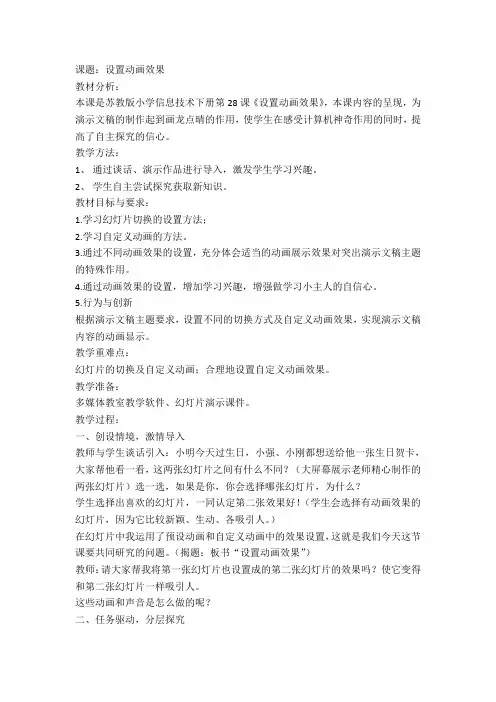
课题:设置动画效果教材分析:本课是苏教版小学信息技术下册第28课《设置动画效果》,本课内容的呈现,为演示文稿的制作起到画龙点晴的作用,使学生在感受计算机神奇作用的同时,提高了自主探究的信心。
教学方法:1、通过谈话、演示作品进行导入,激发学生学习兴趣。
2、学生自主尝试探究获取新知识。
教材目标与要求:1.学习幻灯片切换的设置方法;2.学习自定义动画的方法。
3.通过不同动画效果的设置,充分体会适当的动画展示效果对突出演示文稿主题的特殊作用。
4.通过动画效果的设置,增加学习兴趣,增强做学习小主人的自信心。
5.行为与创新根据演示文稿主题要求,设置不同的切换方式及自定义动画效果,实现演示文稿内容的动画显示。
教学重难点:幻灯片的切换及自定义动画;合理地设置自定义动画效果。
教学准备:多媒体教室教学软件、幻灯片演示课件。
教学过程:一、创设情境,激情导入教师与学生谈话引入:小明今天过生日,小强、小刚都想送给他一张生日贺卡,大家帮他看一看,这两张幻灯片之间有什么不同?(大屏幕展示老师精心制作的两张幻灯片)选一选,如果是你,你会选择哪张幻灯片,为什么?学生选择出喜欢的幻灯片,一同认定第二张效果好!(学生会选择有动画效果的幻灯片,因为它比较新颖、生动、各吸引人。
)在幻灯片中我运用了预设动画和自定义动画中的效果设置,这就是我们今天这节课要共同研究的问题。
(揭题:板书“设置动画效果”)教师:请大家帮我将第一张幻灯片也设置成的第二张幻灯片的效果吗?使它变得和第二张幻灯片一样吸引人。
这些动画和声音是怎么做的呢?二、任务驱动,分层探究任务一:布置探索学习任务,寻找有关“动画”命令教师:要想设置动画效果,那首先要找到有关“动画”的命令,这些命令在哪里呢?请同学们自己动手找一找。
任务二:学习使用“预设动画”命令找到命令后,先让学生自主尝试一下“预设动画”这个命令。
1、教师演示操作并讲解:将“生日贺卡”这几个字设置成“预设动画”中的“百叶窗”效果。
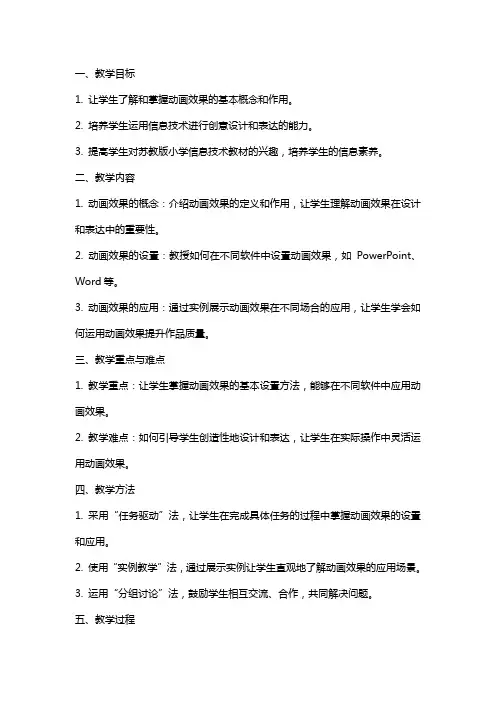
一、教学目标1. 让学生了解和掌握动画效果的基本概念和作用。
2. 培养学生运用信息技术进行创意设计和表达的能力。
3. 提高学生对苏教版小学信息技术教材的兴趣,培养学生的信息素养。
二、教学内容1. 动画效果的概念:介绍动画效果的定义和作用,让学生理解动画效果在设计和表达中的重要性。
2. 动画效果的设置:教授如何在不同软件中设置动画效果,如PowerPoint、Word等。
3. 动画效果的应用:通过实例展示动画效果在不同场合的应用,让学生学会如何运用动画效果提升作品质量。
三、教学重点与难点1. 教学重点:让学生掌握动画效果的基本设置方法,能够在不同软件中应用动画效果。
2. 教学难点:如何引导学生创造性地设计和表达,让学生在实际操作中灵活运用动画效果。
四、教学方法1. 采用“任务驱动”法,让学生在完成具体任务的过程中掌握动画效果的设置和应用。
2. 使用“实例教学”法,通过展示实例让学生直观地了解动画效果的应用场景。
3. 运用“分组讨论”法,鼓励学生相互交流、合作,共同解决问题。
五、教学过程1. 导入:教师通过提问方式引导学生思考动画效果在设计和表达中的作用,激发学生的学习兴趣。
2. 讲解:教师讲解动画效果的基本概念和设置方法,让学生了解动画效果的原理。
3. 演示:教师通过实例展示动画效果在不同软件中的应用,让学生直观地感受动画效果的魅力。
4. 实践:学生分组进行任务实践,教师巡回指导,解答学生在设置动画效果过程中遇到的问题。
6. 作业布置:教师布置相关任务,让学生课后巩固所学知识,提高实际操作能力。
六、教学评价1. 课堂参与度:观察学生在课堂中的参与程度,了解学生对动画效果的兴趣和积极性。
2. 任务完成情况:评估学生在实践环节中完成任务的质量和效果,检验学生对动画效果设置的掌握程度。
3. 创意表达:评价学生在应用动画效果时的创意表现,鼓励学生发挥想象力和创造力。
七、教学资源1. 教材:苏教版小学信息技术下册《设置动画效果》相关章节。
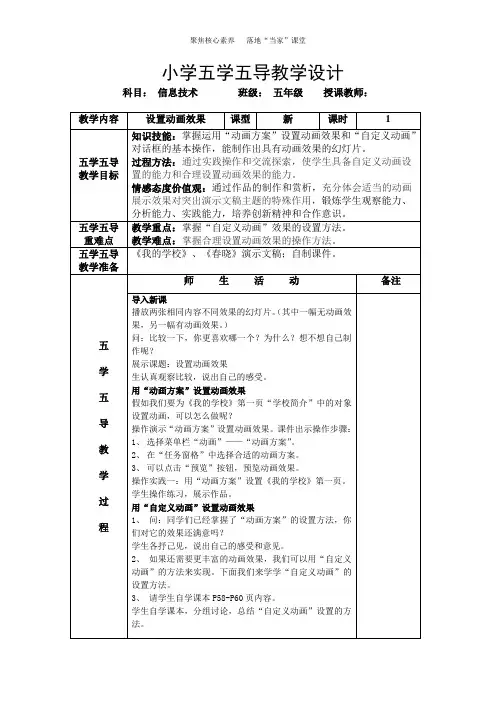
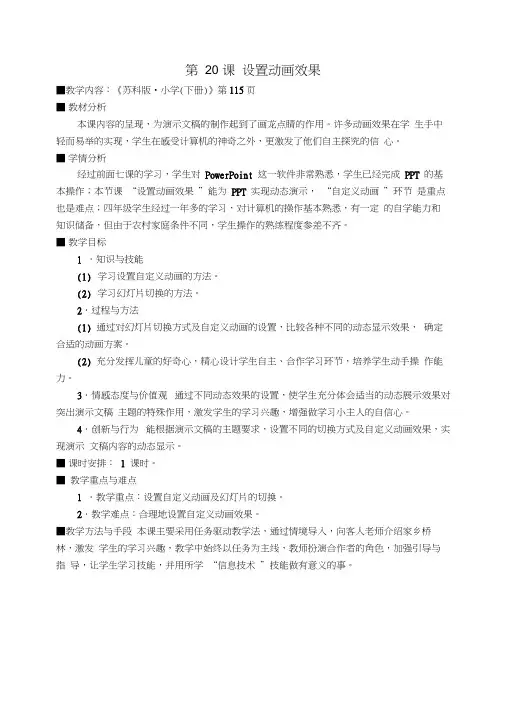
第20 课设置动画效果■教学内容:《苏科版•小学(下册)》第115页■教材分析本课内容的呈现,为演示文稿的制作起到了画龙点睛的作用。
许多动画效果在学生手中轻而易举的实现,学生在感受计算机的神奇之外,更激发了他们自主探究的信心。
■学情分析经过前面七课的学习,学生对PowerPoint 这一软件非常熟悉,学生已经完成PPT 的基本操作;本节课“设置动画效果”能为PPT 实现动态演示,“自定义动画”环节是重点也是难点;四年级学生经过一年多的学习,对计算机的操作基本熟悉,有一定的自学能力和知识储备,但由于农村家庭条件不同,学生操作的熟练程度参差不齐。
■教学目标1 .知识与技能(1)学习设置自定义动画的方法。
(2)学习幻灯片切换的方法。
2.过程与方法(1) 通过对幻灯片切换方式及自定义动画的设置,比较各种不同的动态显示效果,确定合适的动画方案。
(2) 充分发挥儿童的好奇心,精心设计学生自主、合作学习环节,培养学生动手操作能力。
3.情感态度与价值观通过不同动态效果的设置,使学生充分体会适当的动态展示效果对突出演示文稿主题的特殊作用,激发学生的学习兴趣,增强做学习小主人的自信心。
4.创新与行为能根据演示文稿的主题要求,设置不同的切换方式及自定义动画效果,实现演示文稿内容的动态显示。
■课时安排: 1 课时。
■ 教学重点与难点1 .教学重点:设置自定义动画及幻灯片的切换。
2.教学难点:合理地设置自定义动画效果。
■教学方法与手段本课主要采用任务驱动教学法,通过情境导入,向客人老师介绍家乡桥林,激发学生的学习兴趣,教学中始终以任务为主线,教师扮演合作者的角色,加强引导与指导,让学生学习技能,并用所学“信息技术”技能做有意义的事。
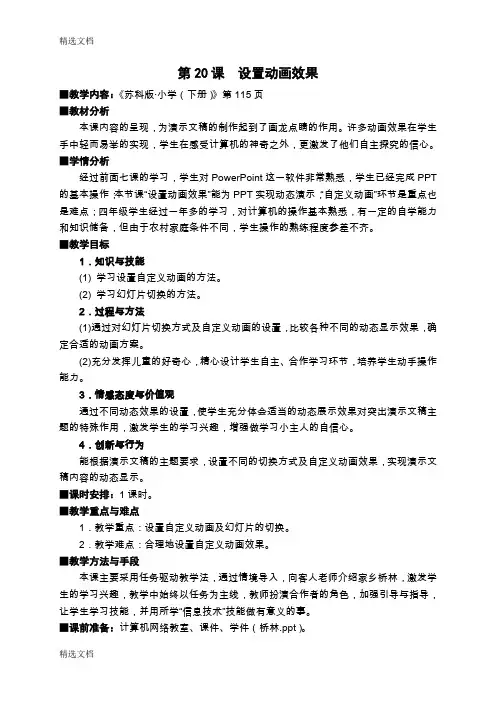
第20课设置动画效果■教学内容:《苏科版·小学(下册)》第115页■教材分析本课内容的呈现,为演示文稿的制作起到了画龙点睛的作用。
许多动画效果在学生手中轻而易举的实现,学生在感受计算机的神奇之外,更激发了他们自主探究的信心。
■学情分析经过前面七课的学习,学生对PowerPoint这一软件非常熟悉,学生已经完成PPT 的基本操作;本节课“设置动画效果”能为PPT实现动态演示,“自定义动画”环节是重点也是难点;四年级学生经过一年多的学习,对计算机的操作基本熟悉,有一定的自学能力和知识储备,但由于农村家庭条件不同,学生操作的熟练程度参差不齐。
■教学目标1.知识与技能(1) 学习设置自定义动画的方法。
(2) 学习幻灯片切换的方法。
2.过程与方法(1)通过对幻灯片切换方式及自定义动画的设置,比较各种不同的动态显示效果,确定合适的动画方案。
(2)充分发挥儿童的好奇心,精心设计学生自主、合作学习环节,培养学生动手操作能力。
3.情感态度与价值观通过不同动态效果的设置,使学生充分体会适当的动态展示效果对突出演示文稿主题的特殊作用,激发学生的学习兴趣,增强做学习小主人的自信心。
4.创新与行为能根据演示文稿的主题要求,设置不同的切换方式及自定义动画效果,实现演示文稿内容的动态显示。
■课时安排:1课时。
■教学重点与难点1.教学重点:设置自定义动画及幻灯片的切换。
2.教学难点:合理地设置自定义动画效果。
■教学方法与手段本课主要采用任务驱动教学法,通过情境导入,向客人老师介绍家乡桥林,激发学生的学习兴趣,教学中始终以任务为主线,教师扮演合作者的角色,加强引导与指导,让学生学习技能,并用所学“信息技术”技能做有意义的事。
■课前准备:计算机网络教室、课件、学件(桥林.ppt)。
■教学过程。
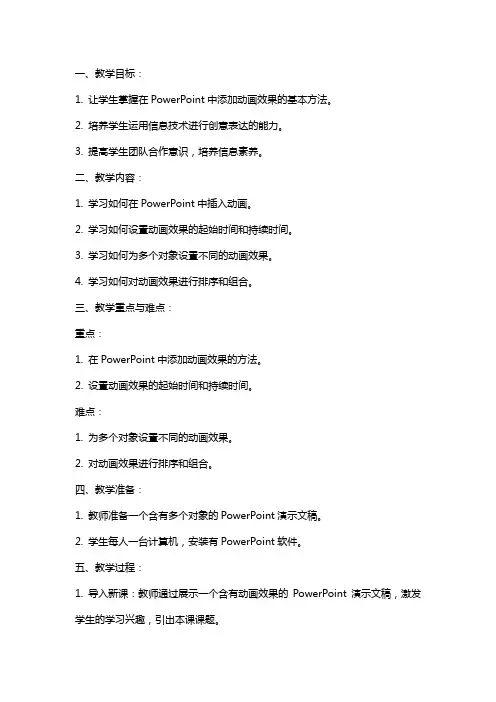
一、教学目标:1. 让学生掌握在PowerPoint中添加动画效果的基本方法。
2. 培养学生运用信息技术进行创意表达的能力。
3. 提高学生团队合作意识,培养信息素养。
二、教学内容:1. 学习如何在PowerPoint中插入动画。
2. 学习如何设置动画效果的起始时间和持续时间。
3. 学习如何为多个对象设置不同的动画效果。
4. 学习如何对动画效果进行排序和组合。
三、教学重点与难点:重点:1. 在PowerPoint中添加动画效果的方法。
2. 设置动画效果的起始时间和持续时间。
难点:1. 为多个对象设置不同的动画效果。
2. 对动画效果进行排序和组合。
四、教学准备:1. 教师准备一个含有多个对象的PowerPoint演示文稿。
2. 学生每人一台计算机,安装有PowerPoint软件。
五、教学过程:1. 导入新课:教师通过展示一个含有动画效果的PowerPoint演示文稿,激发学生的学习兴趣,引出本课课题。
2. 讲解演示:教师讲解如何在PowerPoint中添加动画效果,并通过演示操作步骤,让学生直观地了解动画效果的设置方法。
3. 学生实践:学生在教师的指导下,尝试为某个对象添加动画效果,并设置动画的起始时间和持续时间。
4. 课堂交流:教师邀请学生分享自己的操作成果,讨论如何为多个对象设置不同的动画效果,以及对动画效果进行排序和组合的方法。
5. 拓展练习:教师布置一个课后任务,要求学生运用所学知识,为某个主题设计一个含有动画效果的PowerPoint演示文稿。
6. 总结反思:教师引导学生回顾本节课所学内容,总结动画效果设置的方法和技巧,培养学生信息素养。
7. 课后作业:学生完成课后任务,提交自己的PowerPoint演示文稿。
教师对学生的作品进行评价和反馈。
六、教学策略:1. 采用任务驱动法,让学生在完成实际任务的过程中,掌握动画效果的设置方法。
2. 运用分组合作法,培养学生团队合作精神,提高解决问题的能力。
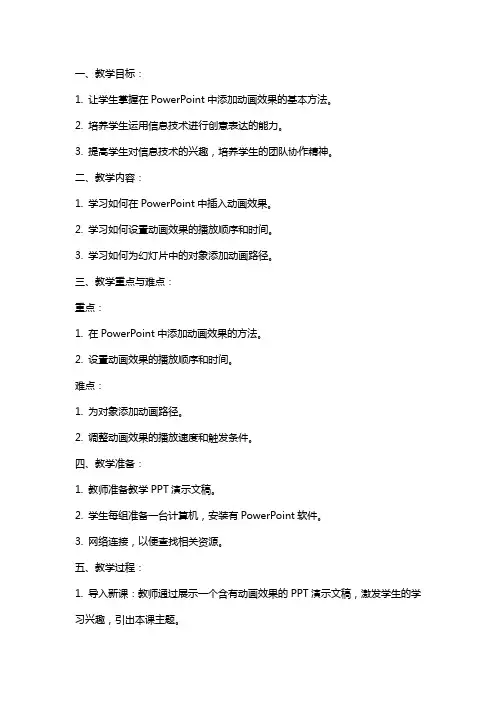
一、教学目标:1. 让学生掌握在PowerPoint中添加动画效果的基本方法。
2. 培养学生运用信息技术进行创意表达的能力。
3. 提高学生对信息技术的兴趣,培养学生的团队协作精神。
二、教学内容:1. 学习如何在PowerPoint中插入动画效果。
2. 学习如何设置动画效果的播放顺序和时间。
3. 学习如何为幻灯片中的对象添加动画路径。
三、教学重点与难点:重点:1. 在PowerPoint中添加动画效果的方法。
2. 设置动画效果的播放顺序和时间。
难点:1. 为对象添加动画路径。
2. 调整动画效果的播放速度和触发条件。
四、教学准备:1. 教师准备教学PPT演示文稿。
2. 学生每组准备一台计算机,安装有PowerPoint软件。
3. 网络连接,以便查找相关资源。
五、教学过程:1. 导入新课:教师通过展示一个含有动画效果的PPT演示文稿,激发学生的学习兴趣,引出本课主题。
2. 教学演示:教师操作计算机,展示如何在PowerPoint中添加动画效果,包括插入动画、设置动画顺序和时间、添加动画路径等操作。
3. 学生实践:学生分组进行实践,尝试在PowerPoint中添加动画效果,并设置播放顺序和时间。
教师巡回指导,解答学生疑问。
4. 课堂交流:学生展示自己的作品,分享制作过程中的心得体会。
教师点评作品,给予肯定和建议。
5. 拓展练习:教师布置课后作业,要求学生运用所学知识,为某个主题制作一个含有动画效果的PPT演示文稿。
6. 总结与反思:教师引导学生回顾本节课所学内容,总结动画效果的添加方法和技巧。
学生分享自己的学习收获。
7. 课堂小结:教师对本节课的教学情况进行简要总结,强调重点知识点。
8. 课后作业:教师布置课后作业,巩固所学知识。
9. 教学反思:教师在课后对自己的教学进行反思,总结优点和不足,为下一节课的教学做好准备。
10. 教学评价:通过学生的课堂表现、作业完成情况和作品质量,对学生的学习情况进行评价。
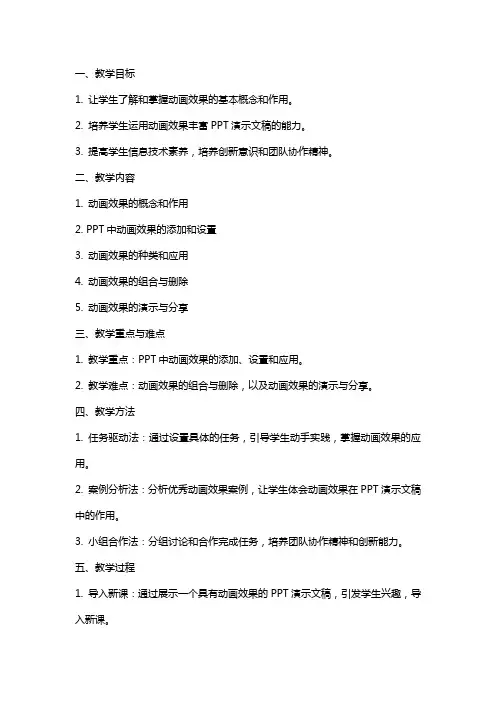
一、教学目标1. 让学生了解和掌握动画效果的基本概念和作用。
2. 培养学生运用动画效果丰富PPT演示文稿的能力。
3. 提高学生信息技术素养,培养创新意识和团队协作精神。
二、教学内容1. 动画效果的概念和作用2. PPT中动画效果的添加和设置3. 动画效果的种类和应用4. 动画效果的组合与删除5. 动画效果的演示与分享三、教学重点与难点1. 教学重点:PPT中动画效果的添加、设置和应用。
2. 教学难点:动画效果的组合与删除,以及动画效果的演示与分享。
四、教学方法1. 任务驱动法:通过设置具体的任务,引导学生动手实践,掌握动画效果的应用。
2. 案例分析法:分析优秀动画效果案例,让学生体会动画效果在PPT演示文稿中的作用。
3. 小组合作法:分组讨论和合作完成任务,培养团队协作精神和创新能力。
五、教学过程1. 导入新课:通过展示一个具有动画效果的PPT演示文稿,引发学生兴趣,导入新课。
2. 讲解动画效果的基本概念和作用:简要介绍动画效果的定义、作用和种类。
3. 演示动画效果的添加和设置:教师示范如何在PPT中添加和设置动画效果。
4. 学生动手实践:学生分组完成任务,添加和设置动画效果。
5. 案例分析:分析优秀动画效果案例,让学生体会动画效果在PPT演示文稿中的作用。
6. 小组合作:学生分组讨论和合作,完成更具创意的动画效果设计。
7. 动画效果的组合与删除:教师讲解如何组合和删除动画效果。
9. 作业布置:让学生设计一个具有动画效果的PPT演示文稿,下节课进行展示。
10. 课后反思:教师对本节课的教学效果进行反思,为下一节课做好准备。
六、教学评价1. 学生完成动画效果设计任务的质量和创意程度。
2. 学生在小组合作中的参与度和团队协作能力。
3. 学生对动画效果概念的理解和运用能力。
4. 学生对PPT中动画效果添加和设置的熟练程度。
七、教学资源1. PPT软件:用于制作和展示演示文稿。
2. 网络资源:用于查找和分析优秀动画效果案例。
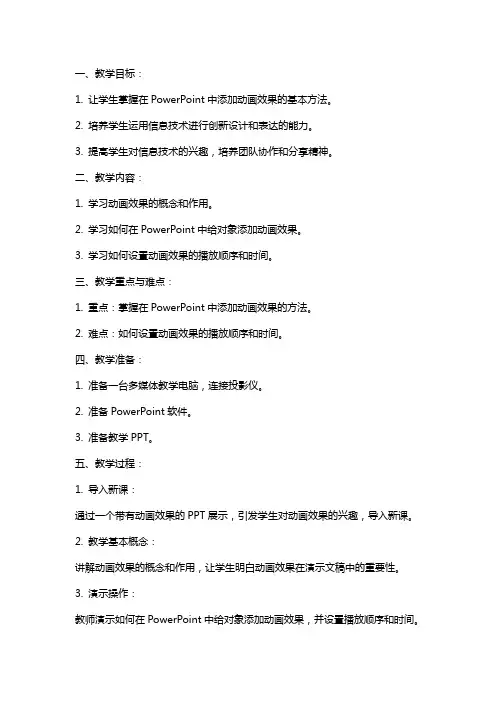
一、教学目标:1. 让学生掌握在PowerPoint中添加动画效果的基本方法。
2. 培养学生运用信息技术进行创新设计和表达的能力。
3. 提高学生对信息技术的兴趣,培养团队协作和分享精神。
二、教学内容:1. 学习动画效果的概念和作用。
2. 学习如何在PowerPoint中给对象添加动画效果。
3. 学习如何设置动画效果的播放顺序和时间。
三、教学重点与难点:1. 重点:掌握在PowerPoint中添加动画效果的方法。
2. 难点:如何设置动画效果的播放顺序和时间。
四、教学准备:1. 准备一台多媒体教学电脑,连接投影仪。
2. 准备PowerPoint软件。
3. 准备教学PPT。
五、教学过程:1. 导入新课:通过一个带有动画效果的PPT展示,引发学生对动画效果的兴趣,导入新课。
2. 教学基本概念:讲解动画效果的概念和作用,让学生明白动画效果在演示文稿中的重要性。
3. 演示操作:教师演示如何在PowerPoint中给对象添加动画效果,并设置播放顺序和时间。
4. 学生实践:学生分组进行实践,尝试给自己的PPT添加动画效果,并设置播放顺序和时间。
5. 疑难解答:教师针对学生在实践中遇到的问题进行解答,帮助学生掌握操作技巧。
6. 课堂总结:总结本节课所学内容,强调动画效果在演示文稿中的应用价值。
7. 课后作业:布置一道课后作业,要求学生运用所学知识,为自己的PPT添加动画效果。
8. 课后反思:六、教学策略:1. 采用“任务驱动”教学法,让学生在完成具体任务的过程中,掌握动画效果的添加和设置方法。
2. 运用“分组合作”学习法,培养学生的团队协作能力和沟通能力。
3. 采用“师生互动”教学法,激发学生的学习兴趣,提高教学效果。
七、教学评价:1. 学生能熟练掌握在PowerPoint中添加动画效果的基本方法。
2. 学生能合理设置动画效果的播放顺序和时间,使演示文稿更具吸引力。
3. 学生能够运用所学知识,创新设计PPT,表达自己的观点。
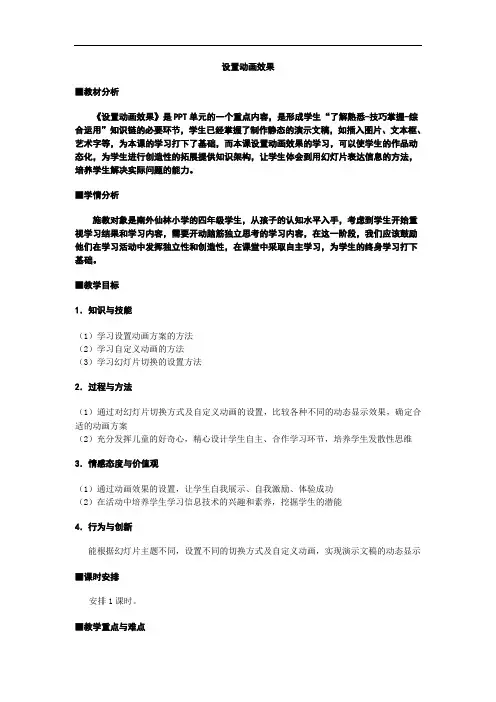
设置动画效果■教材分析《设置动画效果》是PPT单元的一个重点内容,是形成学生“了解熟悉-技巧掌握-综合运用”知识链的必要环节,学生已经掌握了制作静态的演示文稿,如插入图片、文本框、艺术字等,为本课的学习打下了基础,而本课设置动画效果的学习,可以使学生的作品动态化,为学生进行创造性的拓展提供知识架构,让学生体会到用幻灯片表达信息的方法,培养学生解决实际问题的能力。
■学情分析施教对象是南外仙林小学的四年级学生,从孩子的认知水平入手,考虑到学生开始重视学习结果和学习内容,需要开动脑筋独立思考的学习内容,在这一阶段,我们应该鼓励他们在学习活动中发挥独立性和创造性,在课堂中采取自主学习,为学生的终身学习打下基础。
■教学目标1.知识与技能(1)学习设置动画方案的方法(2)学习自定义动画的方法(3)学习幻灯片切换的设置方法2.过程与方法(1)通过对幻灯片切换方式及自定义动画的设置,比较各种不同的动态显示效果,确定合适的动画方案(2)充分发挥儿童的好奇心,精心设计学生自主、合作学习环节,培养学生发散性思维3.情感态度与价值观(1)通过动画效果的设置,让学生自我展示、自我激励、体验成功(2)在活动中培养学生学习信息技术的兴趣和素养,挖掘学生的潜能4.行为与创新能根据幻灯片主题不同,设置不同的切换方式及自定义动画,实现演示文稿的动态显示■课时安排安排1课时。
■教学重点与难点1.教学重点幻灯片的切换及自定义动画的设置2.教学难点自定义动画命令操作,能根据实际需要恰当运用动画效果■教学方法与手段任务驱动法、小组合作■课前准备PPT素材■教学过程教学反思:本课是在市信息技术研修班课堂观察系列活动中的一次展示课,授课的对象是南外仙林分校的四年级学生,综观整节课的教学,我觉得教学内容和设想都得到了很好的体现,学生学习兴趣高涨,课堂生成性的知识点也顺利讲授,从反馈的学习情况来看,学生都能很好的进行设置动画效果的操作,了解各种设置方法的不同,有选择地使用方法。
苏教版五年级信息技术设置动画效果扬中市第二实验小学王娟邮编:212215[教材简解]《设置动画效果》为江苏省信息技术五年级下册第二十课。
风格迥异的动画效果,为幻灯片增色不少,又能让学生可以自主发挥,增加了学习兴趣。
教材采用窗口操作图示,文字浅显易懂,有利于学生自主学习。
本课介绍了三种设置动画效果的途径:设置动画方案、设置动画效果和设置切换方式。
[目标预设]1、知识与技能目标(1)学生学习自定义动画的方法。
(2)学生学习幻灯片切换的设置方法。
(3)学生学习设置动画方案。
2、过程与方法目标(1)通过对幻灯片切换方式、设置动画方案及自定义动画的设置,比较各种不同的动画显示效果,确定合适的动画方案。
(2)通过自主学习与合作学习,提高动手操作能力及发散思维能力。
3、情感态度与价值观目标(1)通过不同动画效果的设置,充分体会适当的动画展示效果对突出演示文稿主题的特殊作用。
(2)通过动画效果的设置,增加学习兴趣,增强做学习小主人的自信心。
4、行为与创新能根据演示文稿的主题要求,设置不同的切换方式及自定义动画效果,实现演示文稿内容的动画显示。
[重点、难点]1、重点:幻灯片的切换及自定义动画。
2、难点:合理地设置自定义动画效果。
[设计理念]根据新课程教育理念,培养目标的核心,是“培养学生解决实际问题的能力”,以学生需求为任务,从知识、能力、思维三个方面对学生进行知识传授和技能培养;利用任务驱动的方式,让学生始终处于“探究、合作”状态,激活学生的原创思维和求新情感。
[设计思路]通过情景的创设,来激发学生的学习兴趣,引出要讲授的问题,在学习设置动画方案和自定义动画时,教给学生自学的方法,而设置动画方案较为简单,可以让学生在学完前两部分的基础上自学完成,提高学生的学习能力。
[教学过程]一、谈话导入:同学们,我们假期在乡下和小伙伴玩些什么呢?在春光明媚、风景曼妙的五月,大片的金黄色油菜花盛开,一些孩子在油菜花间奔跑追逐着蝴蝶,他们该多快乐啊!(动画出示幻灯片)这就是宋朝著名诗人杨万里的《宿新市徐公店》中的情景,会背吗?一起背一背。
苏教版小学信息技术下册《设置动画成效》教课设计[教课目标与要求]1.学习幻灯片切换的设置方法学习自定义动画的方法2.经过对幻灯片切换方式及自定义动画的设置比较各样不一样的动向显示成效确立适合的动画方案3.充足发挥小孩的好奇心精心设计学生自主、合作学习环节培育学生着手操作能力及发散思想能力4.经过不一样动向成效的设置使学生充足领会适合的动向展现成效对突出演示文稿主题的特别作用5.经过动画成效的设置培育学生的学习兴趣增强学生做学习小主人的自信心6.能依据演示文稿的主题要求设置不一样的切换方式及自定义动画成效实现演示文稿内容的动向显示[课时安排]建议安排 1 课时[教课要点与难点]1.要点:幻灯片的切换及自定义动画2.难点:合理地设置自定义动画成效[教材剖析与教法建议]1.教材的地位与作用风格迥异的动画显示成效会给演示文稿添色很多本课内容的呈现为演示文稿的制作起点睛之笔的作用很多动画成效在学新手中轻而易举的实现使学生在感觉计算机的奇特以外更激发了自主研究的信心2.教课方法指导(1)课前经过讲话、演示典范作品进行导入创造优秀的学习气氛鼓舞、激发学生进一步学习 PowerPoint 的兴趣(2)解说自定义动画时能够先播放设置好自定义动画的幻灯片让学生领会自定义动画给幻灯片带来的奇特魅力而后由教师解说自定义动画的设置方法关于几个自定义动画要点解说“从头排序” 的方法(3)“幻灯片的切换” 窗格操作难度不大此中“应用于所有幻灯片”能够由学生自主试试成效再得出结论(4)“幻灯片切换”窗格中的“换片方式”让学生自主试试师生议论后共同得出结论[参照资料]设置幻灯片切换成效在演示文稿放映过程中由一张幻灯片进入另一张幻灯片就是幻灯片之间的切换为了使幻灯片更拥有兴趣性在幻灯片切换时能够使用不一样的技巧和成效在幻灯片阅读视图增添切换成效最为方即可为多张幻灯片增添相同的切换成效单击演示文稿底部的“幻灯片阅读视图” 按钮进入幻灯片阅读视图选择幻灯片单击可选择一张幻灯片按住 Shift 键的同时逐一单击幻灯片选择多张幻灯片而后在“幻灯片阅读” 工具栏上的“幻灯片切换成效” 下拉列表中选择切换成效在幻灯片阅读视图中可看见切换成效单击幻灯片下方的切换成效图标即可再次查察切换效果假如需要进一步设置幻灯片切换成效可单击“幻灯片阅读”工具栏中的“幻灯片切换”按钮或许翻开“幻灯片放映”菜单中的“幻灯片切换”命令弹出“幻灯片切换”对话框在“幻灯片切换”对话框中不单可选择切换方式还可选择切换实行速度和幻灯片在屏幕上停留的时间以及增添音响切换成效人工设置幻灯片放映时间幻灯片的放映分为人工控制和自动放映人工放映时能够经过键盘和鼠标的各样操作控制幻灯片展现的进度而自动放映则不需人工干涉依据设置自动地一张张地放映设定自动放映时间有两种方法一种是人工设定每一张幻灯片的放映时间另一种是经过计算机自动设定在“幻灯片切换”对话框中在“换页方式”栏中能够有两种方式改换幻灯片一种是单击鼠标换页另一种是按设准时间值自动换页在“换页方式”栏中选中“每隔”复选框输入希望幻灯片在屏幕上停留的秒数这样就设置了幻灯片的放映时间假如两个复选框都选中即保存了两种换页方式那么在放映时以较早发生的为准即设准时间还未到单击了鼠标单击后就改换幻灯片反之亦然假如同时消除了两个复选框在幻灯片放映时只有在单击鼠标右键出现的快捷菜单中利用“下一页”命令改换幻灯片对话框中的参数设置好此后单击“应用”按钮将切换成效应用到选择的幻灯片上;单击“所有应用”按钮将切换成效应用到所有幻灯片上排演计时假如希望跟着幻灯片的放映同时解说幻灯片中的内容就不可以用人工设定的时间由于人工设定的时间不可以精准判断一幅幻灯片所需的详细时间假如使用排演功能即可解决这个问题在排演放映时自动记录使用时间即可精准设定放映时间设置完后就能直接进入幻灯片放映状态不论预先是何种状态此时都从第一张开始放映并且把整个幻灯片所有放映一遍翻开要设置放映时间的演示文稿单击“幻灯片放映”菜单中的“排演计时”命令此时开始排演放映幻灯片同时开始计时在屏幕上除显示幻灯片外另有一个“排演” 对话框在该对话框中显示有时钟记录目前幻灯片的放映时间当幻灯片放映时间到准备放映下一张幻灯片时单击带有箭头的换页按钮即开始记录下一张幻灯片的放映时间如果以为该时间不适合能够单击“重复”按钮对目前幻灯片从头计时放映到最后一张幻灯片刻屏幕上会显示一个确认的信息框咨询能否接受已确立的排演时间幻灯片的放映时间设置好此后就能够按设置的时间进行自动放映[参照教课设计][课题]第 28 课设置动画成效[教课目标与要求]1.知识与技术(1)学习幻灯片切换的设置方法(2)学习自定义动画的方法2.过程与方法(1)经过对幻灯片切换方式及自定义动画的设置比较各样不一样的动向显示成效确立适合的动画方案(2)充足发挥小孩的好奇心精心设计学生自主、合作学习环节培育学生着手操作能力及发散思想能力3.感情态度与价值观(1)经过不一样动向成效的设置使学生充足领会适合的动向展现成效对突出演示文稿主题的特别作用(2)经过动画成效的设置培育学生的学习兴趣增强做学习小主人的自信心4创新与行为能依据演示文稿的主题要求设置不一样的切换方式及自定义动画成效实现演示文稿内容的动向显示[教课要点与难点]幻灯片的切换及自定义动画;合理地设置自定义动画成效[教课方法与手段]本课主要采纳典范教课法和任务驱动教课法经过情境创建激发学生的学习兴趣教课中一直以任务为主线在教师示范演讲的基础上增强指引让学生在自主合作的基础长进行举一反三的学习[教课准备]“我的兴趣喜好”及“运动会”演示文稿[教课过程]1.激情引趣导入新课(1)播放设置好切换方式及自定义动画成效的“我的兴趣喜好”演示文稿让学生察看演示文稿播放时的动向显示成效(2)学生议论:如何设置不一样的动画成效如何实现幻灯片间的自由切换(3)师生小结 , 引入新课板书课题:第 28 课设置动画成效2.任务驱动自主研究任务一:为“我的兴趣喜好”幻灯片中的文字对象设置不一样的动画显示成效(1)明确任务(2)自主学习①阅读教材学习操作过程②小组议论沟通③练习操作(3)报告沟通(4)稳固深入将“我们的运动会”演示文稿中各张幻灯片的内容分别设置成自己喜爱的动画成效任务二:设置“我的喜好”演示文稿幻灯片的切换方式(1)明确任务(2)自主学习①阅读教材学习操作过程②小组议论沟通③练习操作(3)报告沟通(4)改正切换成效:将“我的喜好”演示文稿的播放速度设为“中速”并增添“声音”(5)沟通做法达成设置(6)稳固深入为“我们的运动会”演示文稿中的幻灯片设置切换成效任务三:自动播放幻灯片3.拓展练习内化认知为“我们的运动会”演示文稿增添不一样的动画成效及切换方式4.评论沟通完美认知选择不一样学生的作品进行沟通评论完美学生的审美认知5.小结任务结束新课今日这节课我们学习了幻灯片的切换及自定义动画的方法经过这些操作能够让演示文稿动感实足增强演示成效。